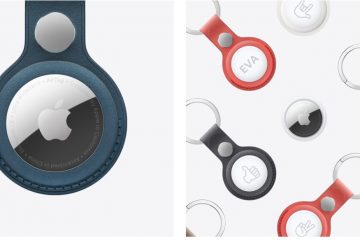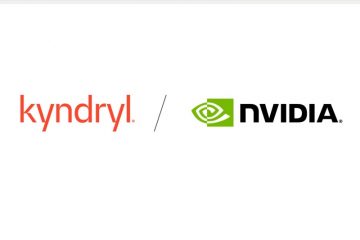Inanunsyo ng Microsoft ang bagong feature ng timeline ng AI na opisyal na tinatawag na”Recall”para sa Windows 11. Ang feature ay kukuha ng mga snapshot ng content sa screen para gawin itong mahahanap sa pamamagitan ng AI. Magiging available ang recall para sa mga Copilot Plus PC na may pinagsamang mga NPU simula Hunyo 18, 2024.
Sa Windows 11, ang Recall ay isang bagong feature na gumagamit ng AI upang subaybayan ang lahat ng iyong aktibidad sa mga application at pagkatapos ay ginagawang mahahanap ang lahat ng nagawa mo sa iyong computer gamit ang natural na wika.
Paano gamitin ang Recall sa Windows 11?
@media only screen at (min-width: 0px) at (min-height: 0px) { div[id^=”bsa-zone_1659356505923-0_123456″] { min-width: 336px; min-taas: 280px; } } @media only screen at (min-width: 640px) at (min-height: 0px) { div[id^=”bsa-zone_1659356505923-0_123456″] { min-width: 728px; min-taas: 280px; } }
Kapag binuksan mo ang Recall app mula sa button sa Taskbar, makakahanap ka ng box para sa paghahanap na magagamit mo upang ilarawan ang iyong paghahanap gamit ang text at boses, at pagkatapos ay ipapakita ng feature ang iyong mga snapshot para sa pinaka-nauugnay na nilalaman , katulad ng paggamit ng search engine online gamit ang text o mga larawan.
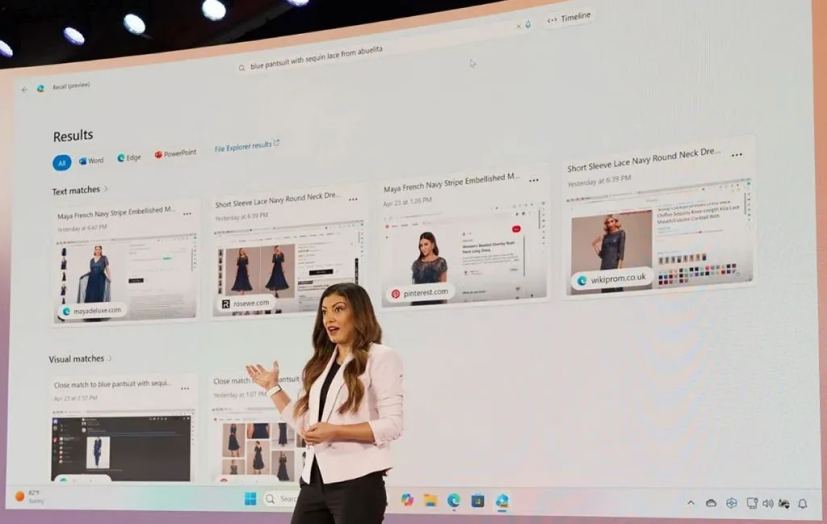
Microsoft inilalarawan ang karanasan bilang pagkakaroon ng”photographic memory.”
Sa pahina ng resulta, maaari mong tingnan ang lahat ng mga resulta, pagbukud-bukurin ayon sa mga app, at kahit na ilunsad ang mga resulta ng File Explorer.
Ang mga resulta ay papangkatin din ayon sa mga kategorya, gaya ng “mga tugma ng teksto,”“ visual na mga tugma,”atbp. Kapag nahanap mo na ang snapshot, i-click ito upang maulit kung saan ka tumigil.
Recall page ng resulta/Larawan: The Verge
Makakakita ka rin ng “Timeline” button sa tabi ng functionality ng paghahanap, na nagbibigay-daan sa iyong pumili ng panahon upang mag-scroll pabalik sa isang partikular na oras upang maghanap ng partikular na aktibidad, tulad ng isang website, pag-uusap, application, atbp.
Paano ang Recall para sa Windows 11 na gumagana?
Sa mga katugmang device, gumagana ang Recall sa pamamagitan ng pagkuha ng mga screenshot ng iyong mga aktibidad bawat ilang segundo, at ise-save ng feature ang mga larawang ito sa iyong computer.
Kapag naghanap ka para sa isang partikular na snapshot, sinusuri ng feature ng AI ang larawan at nagbibigay ng mga opsyon para makipag-ugnayan sa content na iyon.
Gayunpaman, sa yugto ng preview, limitado ang feature na ito, at sinabi ng kumpanya na sa mga update sa hinaharap, ang feature ay magagawang buksan ang snapshot sa orihinal na application na ginawa nito, at magiging mas may kakayahan ito.
Isang bagay na dapat ituro sa Recall ay gumagamit ito ng maraming storage upang i-save ang mga larawan ng snapshot. Nangangailangan ang feature na ito ng minimum na 25GB na espasyo, na eksklusibong inilalaan ng system para sa pag-iimbak ng hanggang tatlong buwan ng mga snapshot.
Dahil dito, nangangailangan ang kumpanya ng minimum na 256GB ng storage sa device at hindi bababa sa 50GB ng libreng espasyo bago magreserba ng 25GB at i-enable ang Recall sa computer.
Mahalagang tandaan na kapag naabot na ng feature ang limitasyon sa storage, magsisimula itong magtanggal ng mga lumang snapshot upang mag-save ng mga bago. Bilang resulta, may limitasyon sa mga bagay na maaalala ng feature.
Gayunpaman, nagdaragdag din ang Microsoft ng bagong page sa Settings app para i-customize ang karanasan, kabilang ang kakayahang dagdagan ang paglalaan ng storage para sa Recall.
Mga setting ng pag-recall at mga snapshot/Larawan: Ang Wall Street Journal
Bilang bahagi ng diskarte sa privacy, sinasabi ng kumpanya na mananatili ang data na nabuo gamit ang Recall pribado sa device. Kung pinagana mo ang BitLocker sa computer, maaari mong samantalahin ang pag-encrypt upang higit pang maprotektahan ang iyong mga snapshot.
Gayundin, mula sa pahina ng mga setting, maaari kang pumili ng mga partikular na app at website na binibisita mo upang i-filter ang karanasan, i-clear ilan sa mga screenshot, at magagawa mong tanggalin ang lahat ng data ng Recall mula sa computer. Higit pa rito, mula sa icon ng Recall sa System Tray, magagawa mong i-pause ang feature na on-demand, tingnan ang huling snapshot, at buksan pa ang app. At oo, mula sa page ng mga setting ng “Recall at snapshot,”magagawa mong permanenteng i-disable ang Recall.
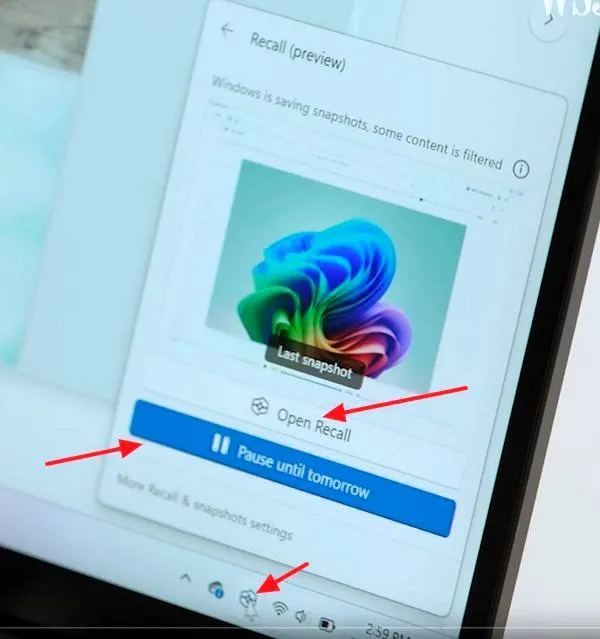 Recall System Tray UI/Larawan: Ang Wall Street Journal
Recall System Tray UI/Larawan: Ang Wall Street Journal
Hindi rin nagre-record ang feature ng ilang partikular na content tulad ng mga aktibidad kapag nagba-browse sa incognito mode, at content na may digital rights management (DRM).
Itinuturo din ng Microsoft na ang Recall ay’t itago ang impormasyon tulad ng mga password o bank account number Kung mayroon kang ganitong uri ng impormasyon sa mga text file o mga site na hindi sumusunod sa karaniwang protocol, tulad ng pagkukunwari ng mga entry sa password, maaaring maimbak ang data ng sensitivity sa snapshot storage.
Ano ang mga kinakailangan sa hardware para sa pagpapatakbo ng Recall?
Ang Recall app para sa Windows 11 ay hindi magiging available para sa bawat device na nagpapatakbo ng pinakabagong bersyon ng operating system Sa halip, inilalaan ito ng Microsoft feature para sa “Copilot Plus PCs,” na isang uri ng mga computer na may partikular na mga kinakailangan sa hardware, kabilang ang:
Ayon sa kumpanya, ang Recall ay kasalukuyang na-optimize para sa mga piling wika, kabilang ang English, Chinese (pinasimple), French, German, Japanese, at Spanish.
Bagama’t bago ang feature na ito sa Windows 11, maaaring pamilyar ito dahil may kasamang feature na”Timeline”ang Windows 10 na hindi gaanong malakas dahil wala itong AI integration. Gayunpaman, dahil hindi ito naging popular, nang maglaon, hindi na ginagamit ng kumpanya at inalis ito sa operating system.
Kailan ipapalabas ang Recall para sa Windows 11?
Magiging available ang Recall ng Windows 11 sa mga Copilot Plus PC simula Hunyo 18, at kakailanganin ang isang pag-update ng system para paganahin ang feature.
Matatagpuan mo ito bilang isang button sa System Tray.
Ano ang iyong mga unang iniisip tungkol sa Recall para sa Windows 11? Ipaalam sa akin sa mga komento.